cdr9下载
cdr是矢量图形制作工具软件,它可以对图形和图像进行后期编辑,开发软件的工程师随着大众不断提升的工作需求,研发了一代又一代的新版本的软件,对于这个软件专业工程师会经常用到,我们来学习一下cdr9下载安装教程吧?
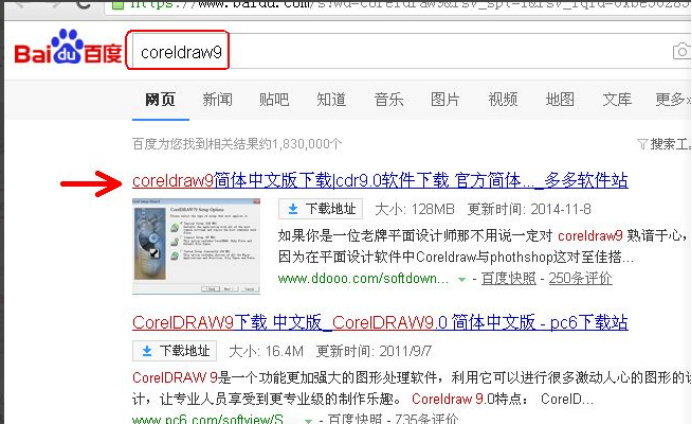
你知道cdr9下载安装步骤吗?
cdr是通过计算机进行平面制图的软件,如果在办公时需要进行设计工作,就要进行cdr9下载安装。小伙伴们知道如何安装吗?下面就让小编跟小伙伴们一起分享下cdr9的下载安装步骤,希望对各位小伙伴们有所帮助。
1、下载并解压,找到安装目录corel9ch中的setup.exe文件,这个文件为齿轮图标,双击进行安装,然后选择“Next"下一步即可,”(如下方图片内容所示)
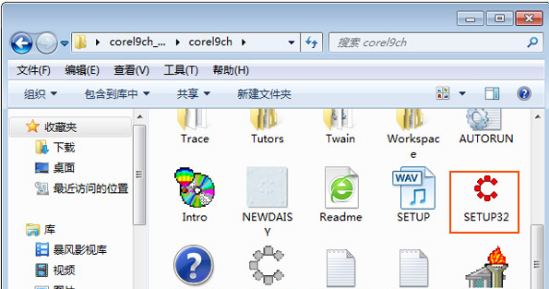
2、这时选择安装模式,一般选择第一项默认模式安装,再点“Next”按钮,(如下方图片内容所示)
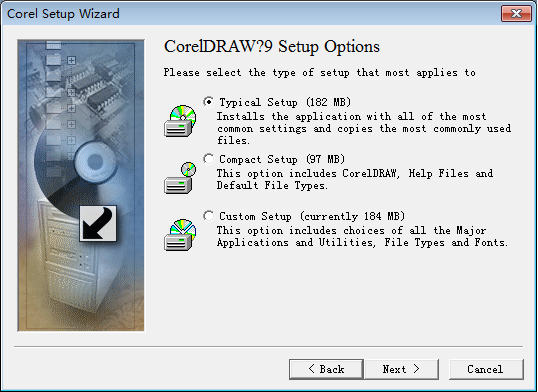
3、选择安装路径,建议选择数据盘进行安装,(如下方图片内容所示)
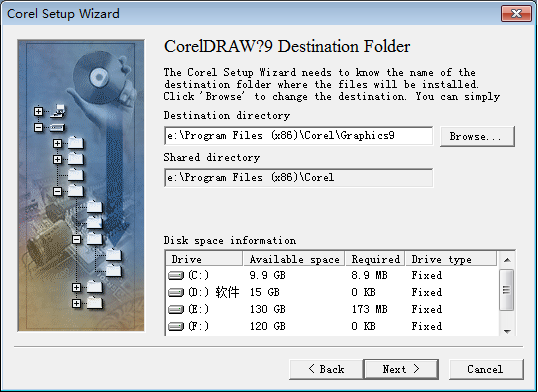
4、接下来点击“Install”按钮进行安装,这时耐心等待直到安装完成,(如下方图片内容所示)。
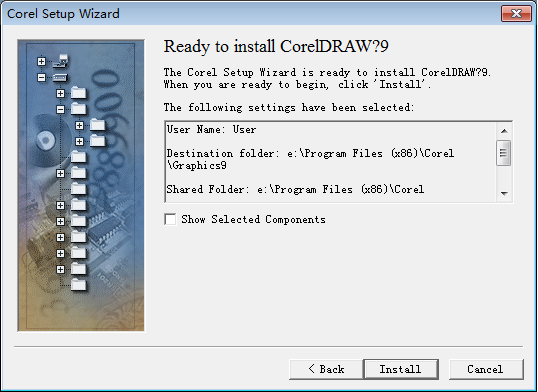
5、最后进行英文对中文转换,双击安装目录中的“英文-〉中文”程序,该程序为火炬图标,(如下方图片内容所示)。
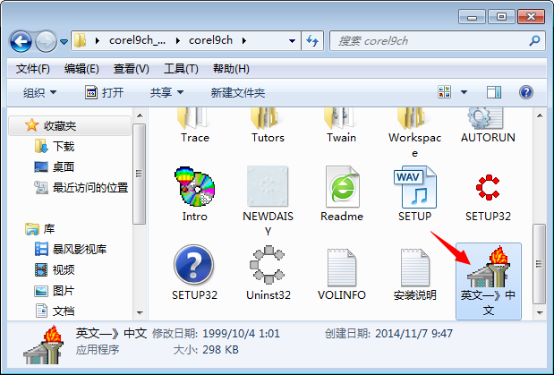
上面的五个小步骤就是cdr9下载安装方法的内容了,希望对各位小伙伴们有所帮助。感兴趣的小伙伴们要认真仔细的阅读哟,小伙伴们如果觉得有所帮助的话,在需要进行设计、绘图工作时,就进行实际操作进行cdr9下载吧。
本篇文章使用以下硬件型号:联想小新Air15;系统版本:win10;软件版本:cdr9。
cdr9下载安装教程
cdr是矢量图形制作工具软件,它可以对图形和图像进行后期编辑,开发软件的工程师随着大众不断提升的工作需求,研发了一代又一代的新版本的软件,对于这个软件专业工程师会经常用到,我们来学习一下cdr9下载安装教程吧?
1、搜索coreldraw9,选择哪个网站下载呢,如果选得不对,可能下载的不是coreldraw9,具体选择哪个网站请仔细看下面图片。
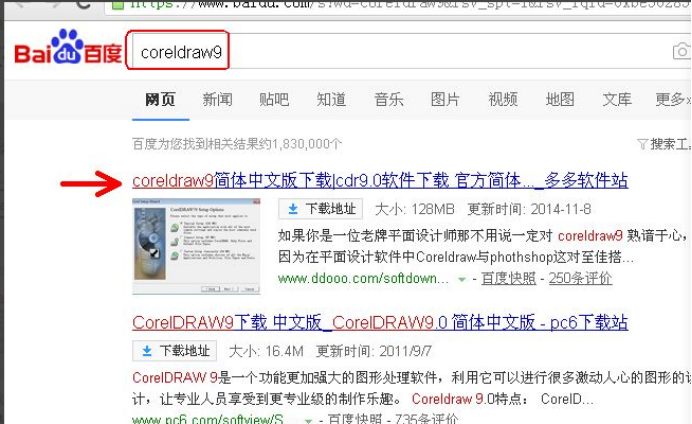
2、这里点击下载地址,再选择本地高速下载。

3、下载后解压,我们下载的CorelDraw 9.0【Cdr 9.0】文件包解压出来。
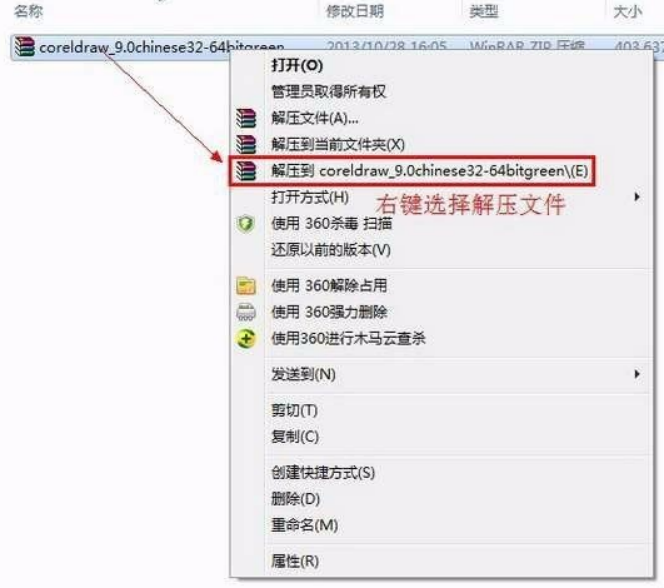
4、双击“setup32”开始安装CorelDraw 9.0。

5、一直点击“Next“,直到出现下面的界面:第一个是“典型安装”--第二个是“简易安装”--第三个是“自定义安装”这里我就选择第二个“简易安装”,再继续点击“Next”进行操作。
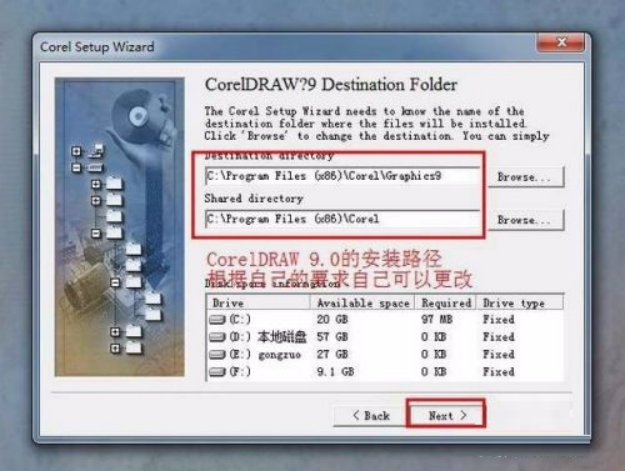
6、直到出现安装,点击Install。可以看到安装进度,安装完成后,点击OK。
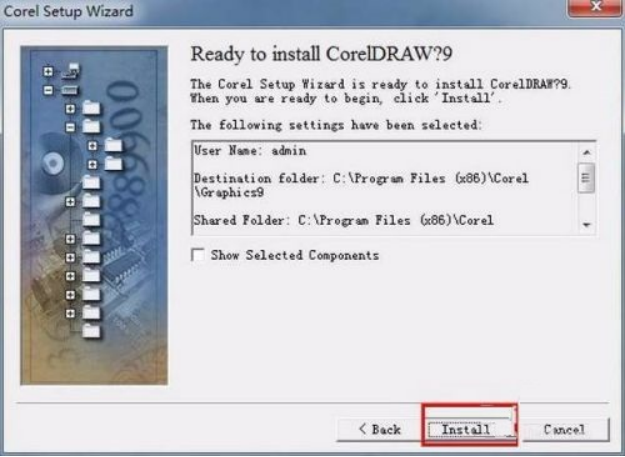
7、安装完成后,我们发现桌面上没有快捷方式,可能是我们更改了安装路径的原因。通过所有程序,选择coreldrw,然后点击发送到桌面快捷方式。
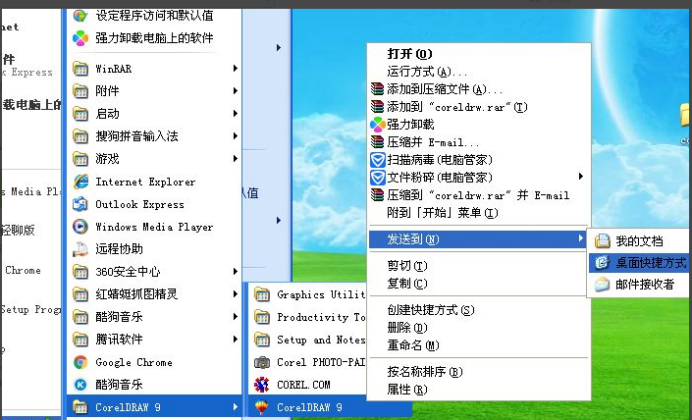
8、打开之后就可以正常使用了。

通过以上内容的步骤讲解,cdr9下载安装完成了,矢量图软件最大的优点就是随意放大依然清晰,所以不管在工作和生活中对我们都很有帮助,电脑上安装了这款软件,就开始从基础的操作学起来吧。
本篇文章使用以下硬件型号:联想小新Air15;系统版本:win10;软件版本:coreldraw9。

